Apple WatchのApple Payを設定する
Apple Payは、物理的カードよりもシンプルで、安全でもあります。ウォレットアプリにカードを保存しておくと、Apple Payを使用して、Apple Payに対応しているお店、交通機関、決済端末での支払いを安全に行うことができます。
iPhoneでApple Watchにカードを追加する
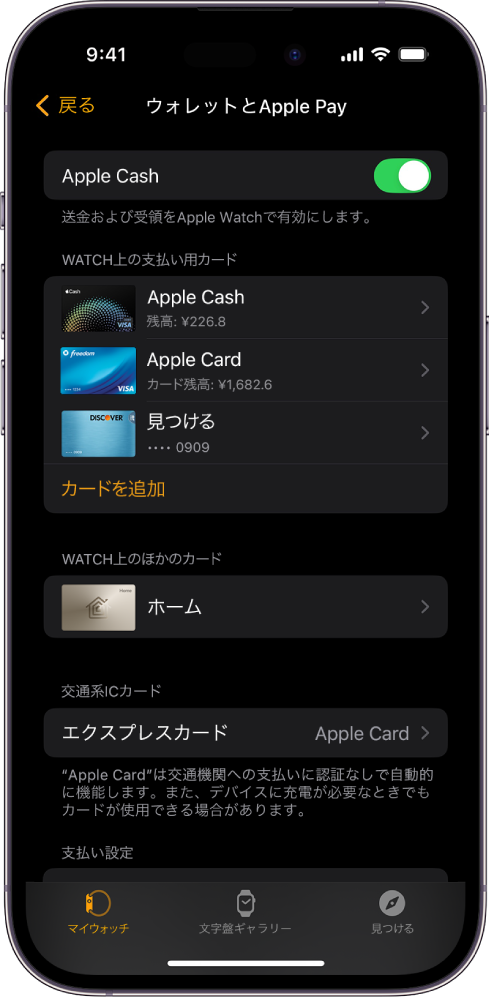
iPhoneでApple Watchアプリを開きます。
「マイウォッチ」>「ウォレットとApple Pay」とタップします。
適宜、以下の種類のカードを追加します:
新しいカードまたは以前のカード: 「カードを追加」をタップしてから、画面に表示される指示に従います。
iPhoneに保存されたカード: カードの横の「追加」をタップします。
カード会社によっては、身元を確認するために追加の手順が必要になる場合があります。
Apple Watchにカードを追加する
Appleアカウント、クレジットカード、デビットカード、および交通系ICカードをApple Watchで直接追加できます。
Apple Watchでウォレットアプリ
 を開きます。
を開きます。 をタップしてから、「カードを追加」をタップします。
をタップしてから、「カードを追加」をタップします。「Appleアカウント」、「クレジットカードなど」、または「交通系ICカード」を選択してから、画面に表示される指示に従います。
デフォルトのカードを選択する
Apple Watchでウォレットアプリ
 を開きます。
を開きます。 をタップし、「メインカード」をタップしてから、カードを選択します。
をタップし、「メインカード」をタップしてから、カードを選択します。
iPhoneのApple Watchアプリを開き、「マイウォッチ」をタップし、「ウォレットとApple Pay」をタップして、「メインカード」をタップしてから、カードを選択することもできます。
支払い用カードを並べ替える
Apple Watchでウォレットアプリ ![]() を開き、カードをタッチして押さえたままにしてから、新しい位置にドラッグします。
を開き、カードをタッチして押さえたままにしてから、新しい位置にドラッグします。
管理対象のApple Watchでは、支払い用カードとパスの両方をタッチしてドラッグできます。
Apple Payからカードを削除する
Apple Watchでウォレットアプリ
 を開きます。
を開きます。タップしてカードを選択します。
下にスクロールしてから、「削除」をタップします。
または、iPhoneのApple Watchアプリを開き、「マイウォッチ」をタップし、「ウォレットとApple Pay」をタップし、カードをタップしてから、「カードを削除」をタップします。
カードの「デバイスのアカウント番号」を確認する
Apple Watchで支払いをすると、カードの「デバイスのアカウント番号」が支払い金額と共に加盟店に送信されます。この番号の下4桁を確認するには、以下の手順に従います:
Apple Watchでウォレットアプリ
 を開きます。
を開きます。タップしてカードを選択してから、「カードの詳細」をタップします。
注記: カードの詳細を表示する前にApple Watchのパスコードを入力するように求められる場合があります。
または、iPhoneのApple Watchアプリを開き、「マイウォッチ」をタップし、「ウォレットとApple Pay」をタップしてから、カードをタップします。
デフォルトの利用設定を変更する
デフォルトのカード、届け先住所、メール、電話番号などのアプリ内利用設定を変更することができます。
iPhoneでApple Watchアプリを開きます。
「マイウォッチ」をタップし、「ウォレットとApple Pay」をタップしてから、下にスクロールして「支払い設定」を表示します。
いずれかの項目をタップすると、編集できます。
Apple Watchを紛失したり盗難にあった場合
Apple Watchを紛失したり盗難にあった場合、以下を行うことができます:
Apple Watchを紛失モードにして、Apple Watchからの支払い機能を停止します。
Apple Accountを使用してaccount.apple.comにサインインし、ウォレットのクレジットカードおよびプリペイドカードでの支払い機能を削除します。
「デバイス」セクションでデバイスを選択してから、Apple Payの下にある「項目を削除」をクリックします。
カード会社に電話します。